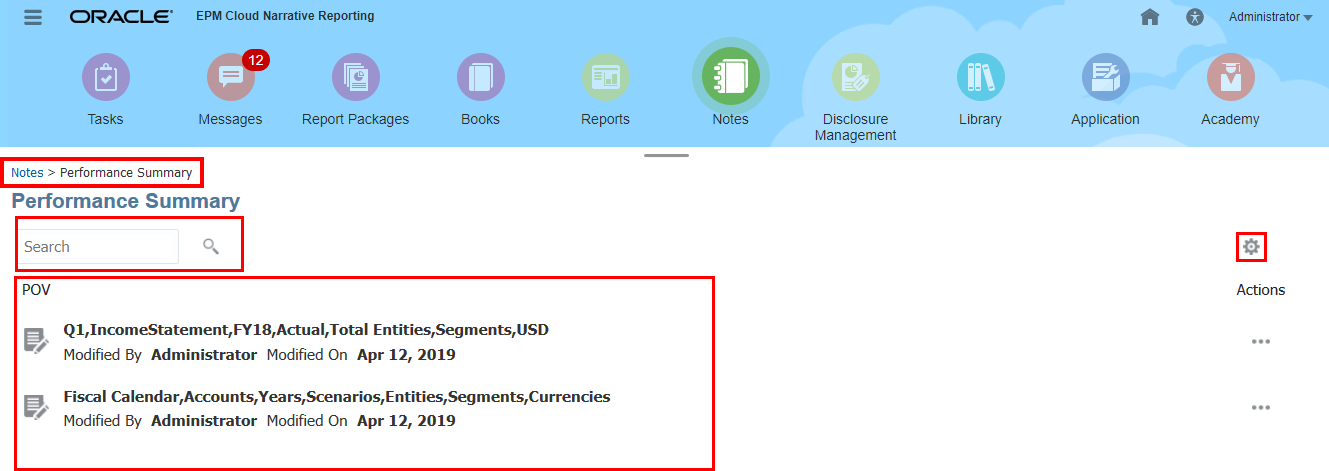附注管理器简介
本节介绍了如何创建、管理和使用附注模板、附注和附注格式(与 Notes 文本函数一起使用)。
使用附注管理器,您可以查看附注模板和附注并对其执行管理功能,创建并维护附注格式(与 Notes 文本函数一起使用)。
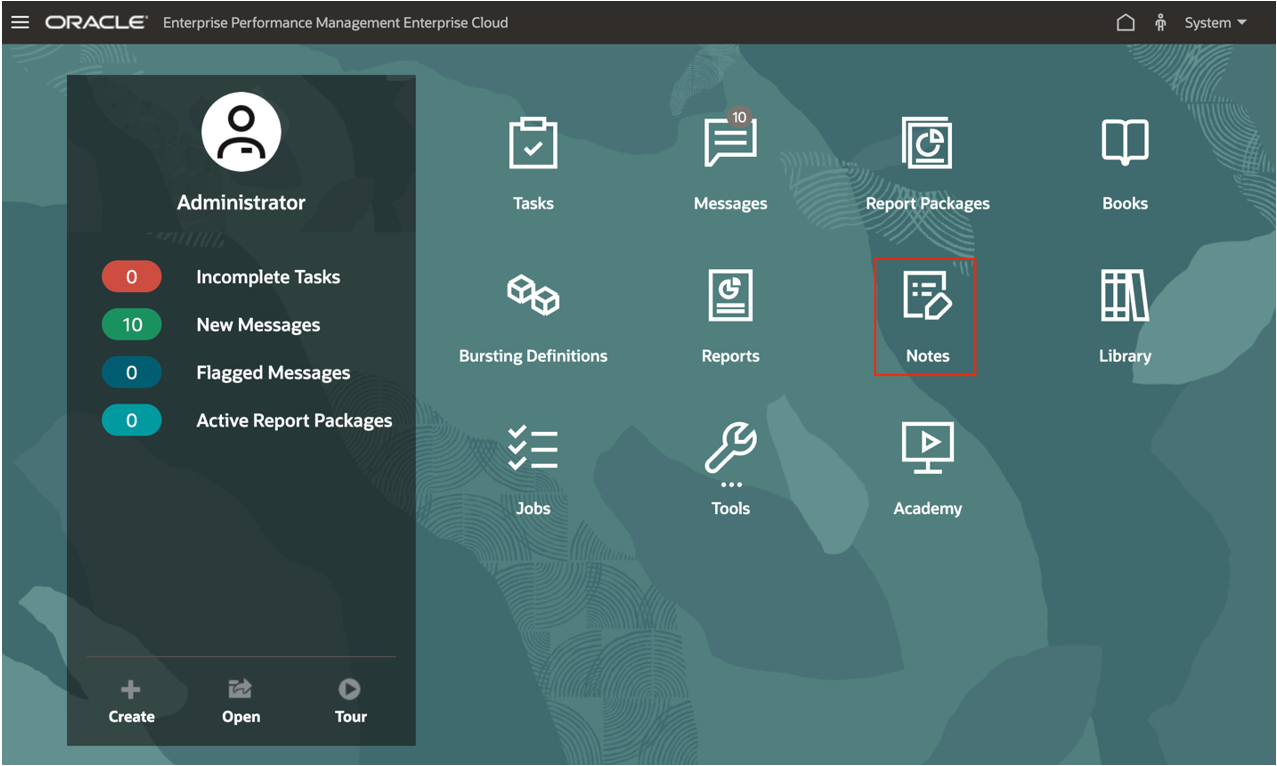
-
在 Note Templates(附注模板)中,您可以:
-
查看有关附注模板的信息,例如数据源、附注模板的附注是否可编辑、"Total Usages"(总使用数)(附注模板插入到的报表数)、为模板输入的附注数以及用户和创建日期。
-
View Source Reports(查看源报表),查看插入附注模板的报表。然后可以打开或编辑选定报表。
-
单击Refresh(刷新)以刷新显示的附注模板信息。
-
单击Change Data Source(更改数据源)以更改附注模板指向的数据源。
-
单击 Access(访问权限)以设置对附注模板的访问权限。
-
单击 Edit(编辑)以编辑附注模板。
-
单击 Editable(可编辑)以允许或禁止对附注模板的附注进行编辑。
-
单击Delete(删除)以删除附注模板及其相关附注。
-
单击 Export(导出)以导出附注模板及其相关附注,以便在 Narrative Reporting 环境之间移动附注。
-
-
在 Note(附注)中,您可以:
-
单击View(查看)、Edit(编辑)或 Clear(清除)以查看、编辑或清除附注文本。
-
单击 Access(访问权限)以设置对附注的访问权限。
-
View Source Reports(查看源报表),查看插入附注的报表。
-
单击Delete(删除)以删除附注。
- 单击 Copy(复制)以将附注复制到指定的 POV。
-
单击 Export(导出)以导出附注,以便在 Narrative Reporting 环境之间移动附注。
-
-
在 Note Format Manager(附注格式管理器)中,您可以:
-
单击 Create(创建)以创建新附注格式。
-
单击 Edit(编辑)以编辑现有附注格式。
-
单击Delete(删除)以删除附注格式。
-
单击 Export(导出)以导出附注格式,以便在 Narrative Reporting 环境之间移动附注格式。
-
访问附注管理器
在附注管理器中管理、查看和编辑所有附注。
要访问附注管理器:
-
可通过单击 Narrative Reporting 主页上的
 来访问 Notes Manager(附注管理器)。
来访问 Notes Manager(附注管理器)。 -
此时将显示 Notes Template(附注模板)窗口。
导航附注管理器
要导航到附注管理器:
-
在 Notes Template(附注模板)窗口中,可以查看所有附注模板及信息,例如 Data Source(数据源)、附注模板是否为 Editable(可编辑)、Total Usages(总使用数)、User Information(用户信息)和 Note Created Date(附注创建日期)。
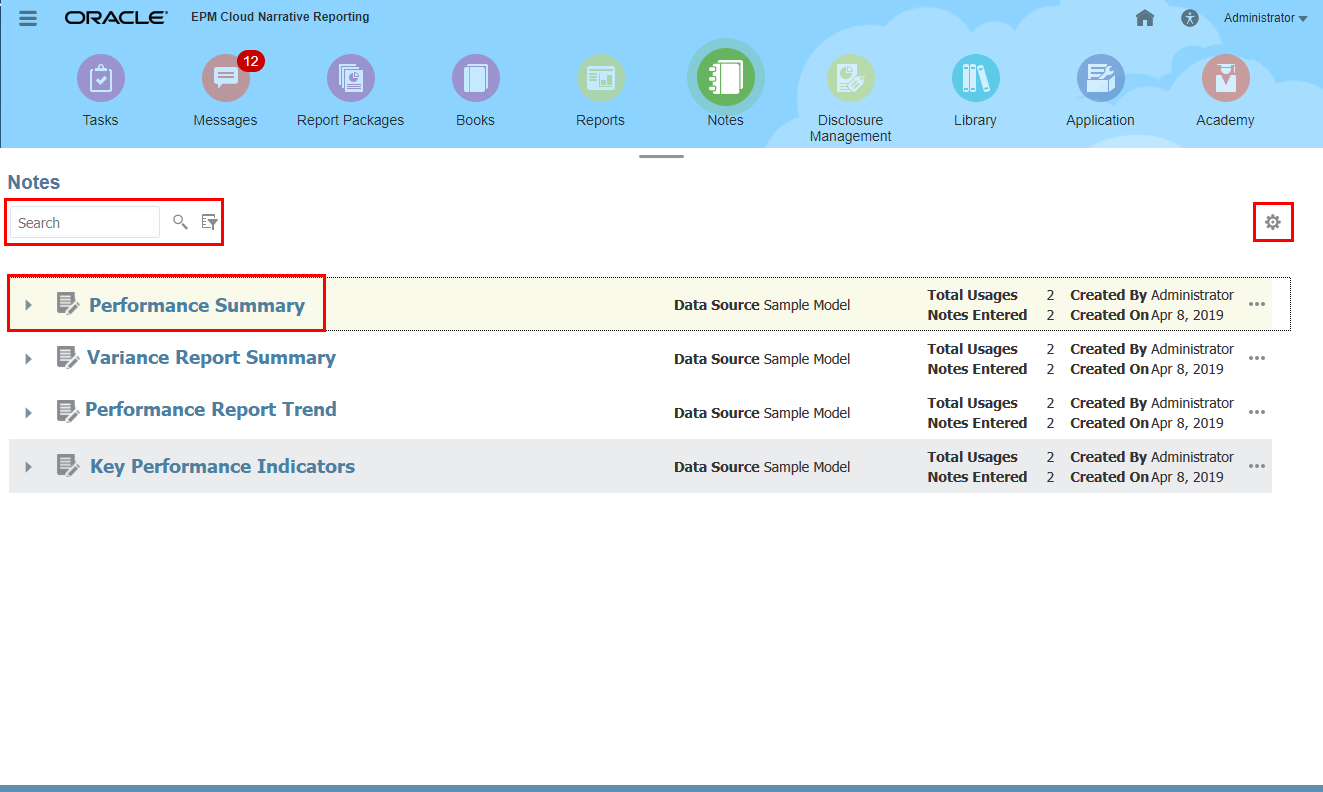
-
可以按附注模板名称搜索并按数据源筛选列表:
-
在 Search(搜索)中,输入附注模板,然后单击
 。
。 -
可通过选择搜索旁边的
 ,按数据源筛选列表。
,按数据源筛选列表。
-
-
您可以单击 Actions(操作)
 菜单以单击 Refresh(刷新)来刷新视图;单击 Member Labels(成员标签)以别名成员名称显示成员标签或同时显示两者;单击 Note Format Manager(附注格式管理器)打开附注格式管理器。有关详细信息,请参阅“访问附注格式管理器”。
菜单以单击 Refresh(刷新)来刷新视图;单击 Member Labels(成员标签)以别名成员名称显示成员标签或同时显示两者;单击 Note Format Manager(附注格式管理器)打开附注格式管理器。有关详细信息,请参阅“访问附注格式管理器”。

-
要访问可用的 Note Template(附注模板)操作,可以单击 Note Template(附注模板)的 Actions(操作)
 菜单,也可以选择多个 Note Templates(附注模板),然后选择 Notes Manager(附注管理器)"Actions"(操作)菜单。
菜单,也可以选择多个 Note Templates(附注模板),然后选择 Notes Manager(附注管理器)"Actions"(操作)菜单。

-
单击 Note Template(附注模板)名称旁边的
 以显示其 POV 维。
以显示其 POV 维。 -
要查看和访问 Notes Template(附注模板)的 Notes(附注),请单击 Note Template(附注模板)名称以打开 Note Viewer(附注查看器)。
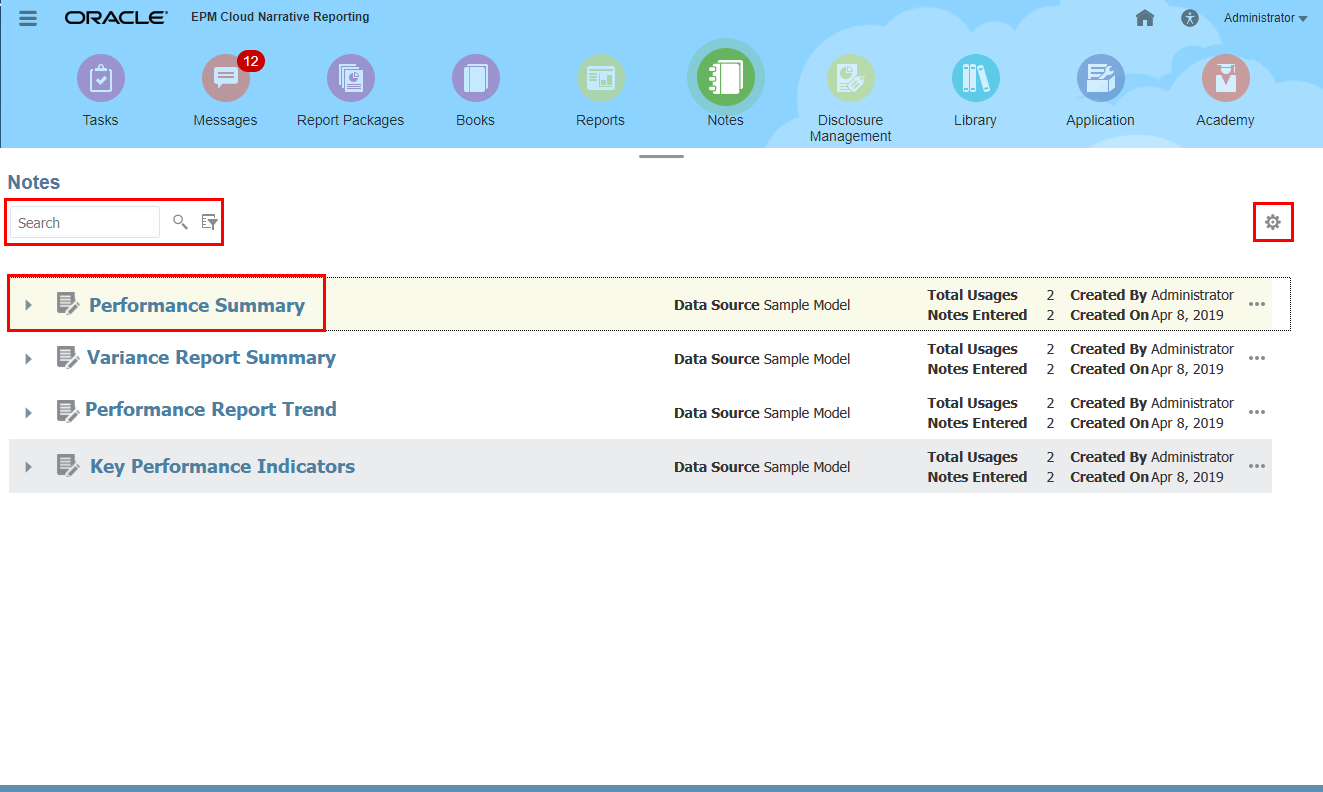
-
在 Note Viewer(附注查看器)中,要访问可用的 Note(附注)操作,可以单击附注的 Actions(操作)菜单,也可以选择多个 Notes(附注),然后选择 Note(附注)"Actions"(操作)菜单。
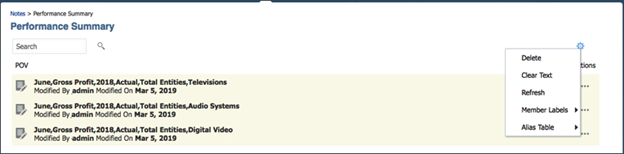
-
通过单击 Note(附注)列表顶部的面包屑,可以重新导航到 Notes Template(附注模板)窗口。